Nekad želite da izbrišete zakazanu obavezu ili sastanak (ili grupu obaveza i sastanaka) iz kalendara, kao kada se neki projekat završi i više nema potrebe za sastajanjem.
-
Na traci za navigaciju na dnu prozora ili na levoj margini izaberite stavku Kalendar.
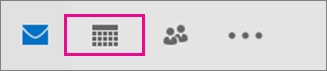
-
Za zakazane obaveze ili sastanke koje niste organizovali, kliknite desnim tasterom miša i izaberite stavku Izbriši.
-
Za periodične zakazane obaveze ili sastanke možete odabrati da izbrišete pojavljivanje ili grupu.
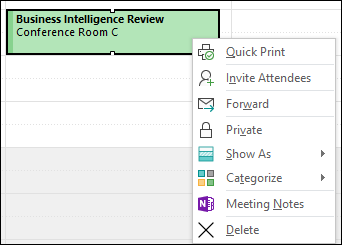
-
-
Za sastanke koje ste organizovali kliknite desnim tasterom miša na sastanak i izaberite stavku Otkaži.
-
Za periodične sastanke koje ste organizovali možete odabrati da otkažete Pojavljivanje ili grupu.
-
Takođe možete da uredite grupu sastanaka da biste promenili datum završetka i očuvali sve prethodne sastanke u grupi. Više informacija potražite u članku Otkazivanje svih budućih sastanaka u grupi.
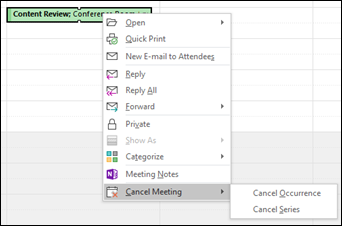
-










